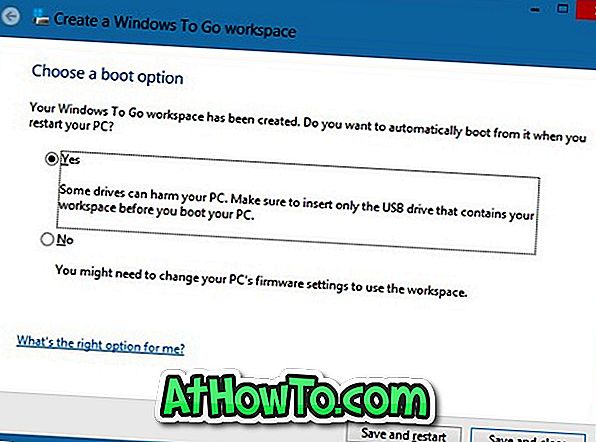Il y a quelques semaines, nous avions signalé la disponibilité d'une version d'évaluation de 90 jours de Windows 8 Édition Entreprise destinée aux développeurs et aux consommateurs souhaitant tester la version RTM. Outre toutes les fonctionnalités présentes dans Windows 8 Pro Edition, l'édition Enterprise comprend de nombreuses autres fonctionnalités.

Windows To Go est une fonctionnalité introduite dans Windows 8 et disponible uniquement dans l'édition Entreprise. Windows To Go est une fonctionnalité d'entreprise qui vous permet de démarrer et d'exécuter Windows à partir d'un lecteur USB.
Les utilisateurs qui exécutent la version d’essai de 90 jours de Windows 8 Entreprise peuvent souhaiter utiliser cette fonctionnalité. Suivez les instructions mentionnées ci-dessous pour créer votre lecteur Windows To Go.
De quoi as-tu besoin:
# Un lecteur USB, 32 Go ou plus
# DVD ou fichier ISO Windows 8 Édition Entreprise
# Un PC sous Windows 8 Enterprise Edition
Logiciels # 7-Zip, PeeZip ou WinZip
Veuillez noter que Microsoft vous recommande d’utiliser un lecteur USB 3.0 certifié Windows To Go de Kingston ou de Super Talent.
Procédure:
Étape 1: démarrez la procédure en extrayant le fichier install.wim dans un dossier. Le fichier install.wim se trouve dans le répertoire Sources de votre fichier DVD / ISO Windows 8. Si vous avez un fichier ISO, cliquez avec le bouton droit de la souris sur le fichier ISO pour le monter (voir comment monter le fichier ISO sous Windows 8), ouvrez le nouveau lecteur virtuel qui apparaît dans Ordinateur, ouvrez le dossier Sources pour rechercher le fichier install.wim.
Vous pouvez utiliser 7-Zip (gratuit), WinZip ou PeeZip (gratuit) pour extraire install.wim. Ouvrez 7-Zip, WinZip ou PeeZip avec des droits d’administrateur, puis utilisez la fonction d’extraction pour extraire en toute sécurité tous les fichiers d’install.wim dans un dossier.

Étape 2: Connectez le lecteur flash à votre PC sous Windows 8 Enterprise Edition.
Étape 3: Appuyez sur les touches Windows + W, tapez Windows To Go dans la zone de recherche, puis appuyez sur la touche Entrée pour lancer l’assistant de création d’un lieu de travail Windows To Go.
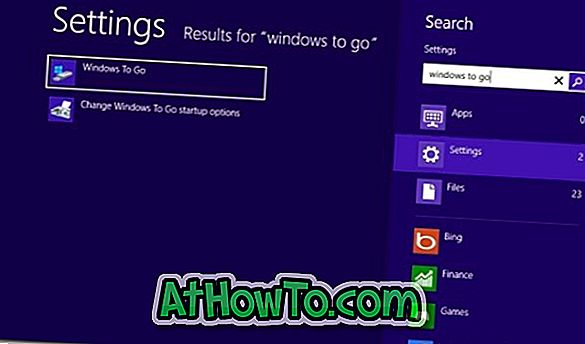
Étape 4: Sélectionnez le lecteur USB que vous avez inséré pour créer Windows To Go, puis cliquez sur le bouton Suivant .
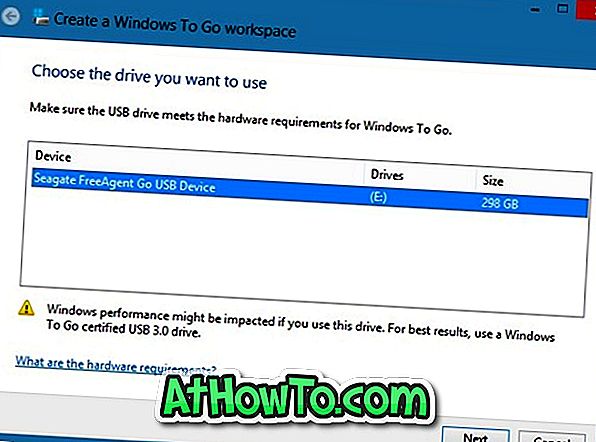
Étape 5: Dans cette étape, vous devez rechercher les fichiers install.wim précédemment extraits. Cliquez sur le bouton Ajouter un emplacement de recherche pour accéder au dossier dans lequel vous avez enregistré les fichiers extraits du fichier install.wim. Sélectionnez le dossier et cliquez sur le bouton Ouvrir pour charger l'image.
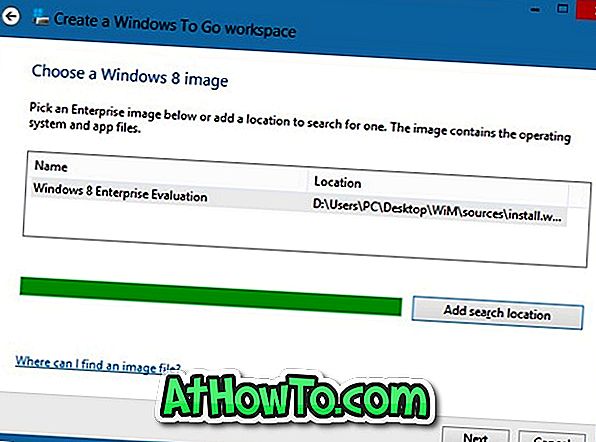
Cliquez sur le bouton Suivant pour continuer.
Étape 6: Dans l'étape suivante, vous serez invité à entrer un mot de passe pour protéger votre lieu de travail Windows To Go avec le cryptage BitLocker. Entrez un mot de passe et cliquez sur le bouton Suivant pour continuer, ou cliquez simplement sur le bouton Ignorer pour passer à l'étape suivante.
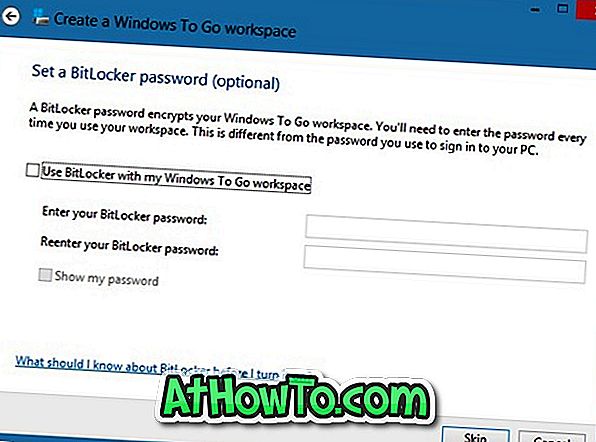
Étape 7: Enfin, cliquez sur le bouton Créer pour commencer à créer votre lecteur Windows To Go. La procédure peut prendre un certain temps. Une fois cela fait, vous pouvez connecter votre lecteur Windows To Go à un PC et le tester.
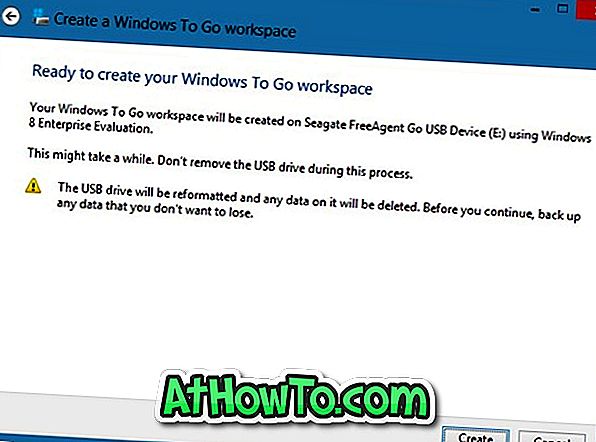
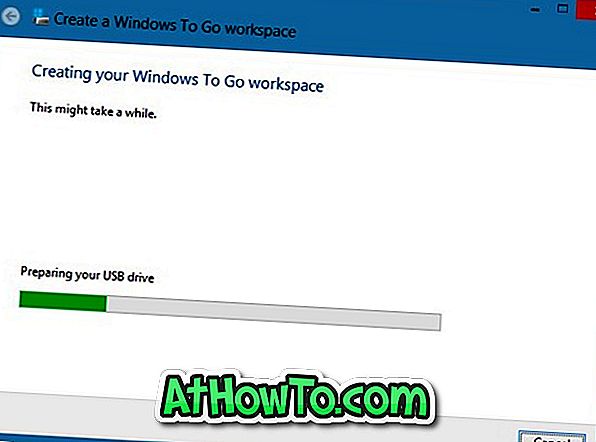
Étape 8: à la question «Souhaitez-vous démarrer automatiquement à partir de celui-ci lorsque vous redémarrez votre PC?», Sélectionnez Oui pour le démarrer automatiquement. Vous avez terminé!